win10自带虚拟机如何开启
时间:2019-01-04
虚拟机是我们在使用电脑时经常用到虚拟系统,它可以让我们测试一些不想安装在我们电脑里的软件,最新的win10系统更是直接就有自带的虚拟机,下面小编就为大家带来win10自带虚拟机开启方法介绍,感兴趣的小伙伴快来看看吧。
win10自带虚拟机开启方法介绍:
1、首先要找到控制面板,我们点开windows键,然后选择在所有应用中找到“Windows 系统”,打开之后,我们找到“控制面板”,打开。
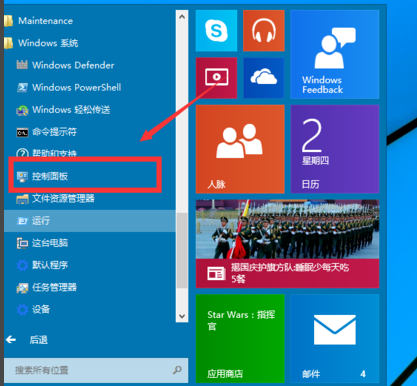
win10虚拟机怎么开启图-1
2、打开控制面板之后,我们选择程序,然后在程序中,找到“启动或关闭windows功能”。点击打开。
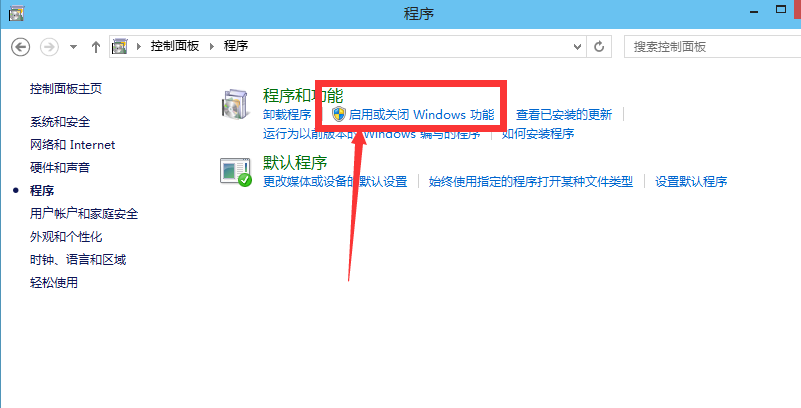
win10虚拟机怎么开启图-2
3、在windows功能下面我们找到Hyper-V,勾选上。点击“确定”。
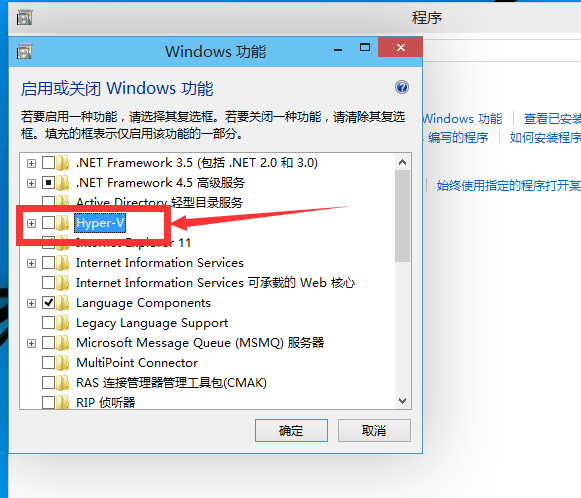
win10自带虚拟机图-3
4、等待一段时间后,安装完成,我们点击重启电脑。这里一定要重启电脑。
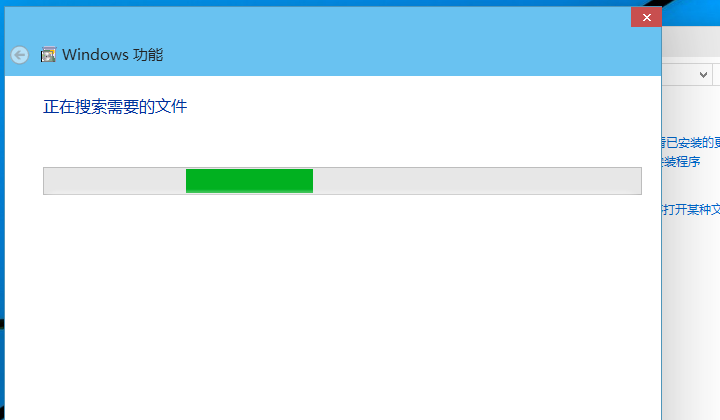
虚拟机图-4
5、重启电脑之后,我们可以在所有应用中看到有一个“Hyper-V 管理工具”,我们打开,点击Hyper-V管理器。就可以看到,我们的虚拟机已经能够用了。接下来就要靠你自己新建自己的虚拟机了。
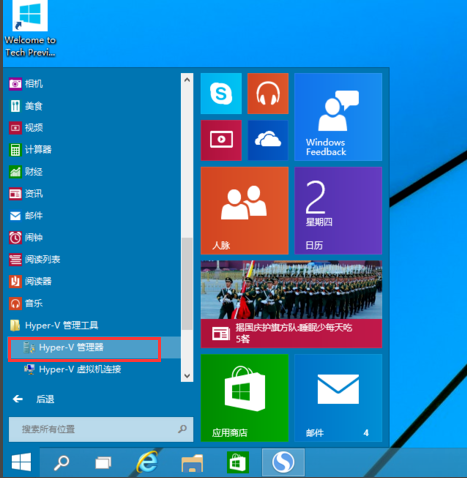
win10自带虚拟机图-5
以上就是小编为大家带来的win10自带虚拟机开启方法介绍,希望能对您有所帮助,更多相关教程请关注酷下载!












